Rumah >Tutorial sistem >Siri Windows >Bagaimana untuk menyediakan papan kekunci bahasa Inggeris win10
Bagaimana untuk menyediakan papan kekunci bahasa Inggeris win10
- WBOYWBOYWBOYWBOYWBOYWBOYWBOYWBOYWBOYWBOYWBOYWBOYWBke hadapan
- 2024-01-01 19:47:392379semak imbas
Terdapat kaedah input berbilang bahasa terbina dalam sistem win10. Ramai pengguna lalai kepada kaedah input bahasa Cina semasa permulaan awal, tetapi mendapati bahawa mereka tidak boleh memasukkan huruf Inggeris semasa penggunaan berikutnya telah menjadi masalah kepada pengguna. Pengguna boleh dengan mudah memaparkan papan kekunci Bahasa Inggeris dengan hanya memasukkan "Panel Kawalan" dalam menu mula dan memasuki halaman "Tambah Bahasa".
Cara melaraskan papan kekunci Bahasa Inggeris win10
1 Klik "Panel Kawalan" untuk memasuki antara muka tetapan sistem
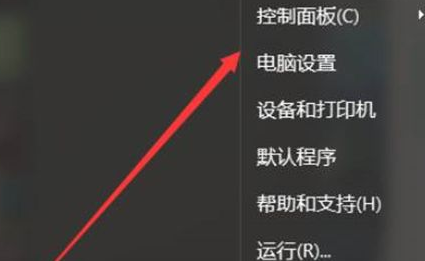
Melalui menu mula win10, cari "Panel Kawalan" dan klik untuk masuk.
2. Masukkan antara muka "Bahasa" untuk menambah bahasa yang dikehendaki
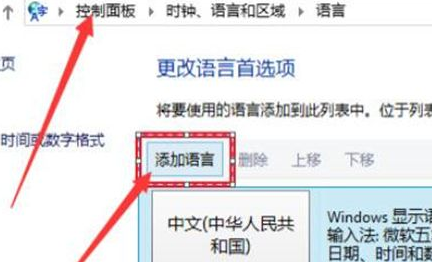
Dalam antara muka "Bahasa" "Jam, Bahasa dan Wilayah", klik pilihan "Tambah Bahasa".
3 Klik pilihan "Tambah Bahasa Inggeris"
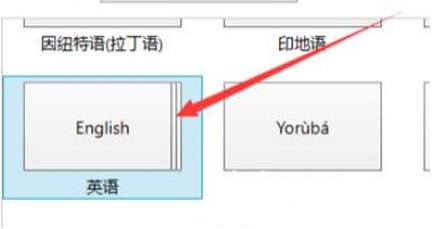
Dalam antara muka bahasa tambah pop timbul, cari pilihan "Bahasa Inggeris" dan klik Tambah.
4 Papan kekunci Bahasa Inggeris berjaya ditambah
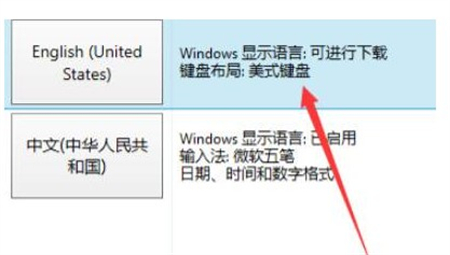
Selepas penambahan selesai, papan kekunci Bahasa Inggeris boleh disediakan dengan jayanya.
Atas ialah kandungan terperinci Bagaimana untuk menyediakan papan kekunci bahasa Inggeris win10. Untuk maklumat lanjut, sila ikut artikel berkaitan lain di laman web China PHP!

